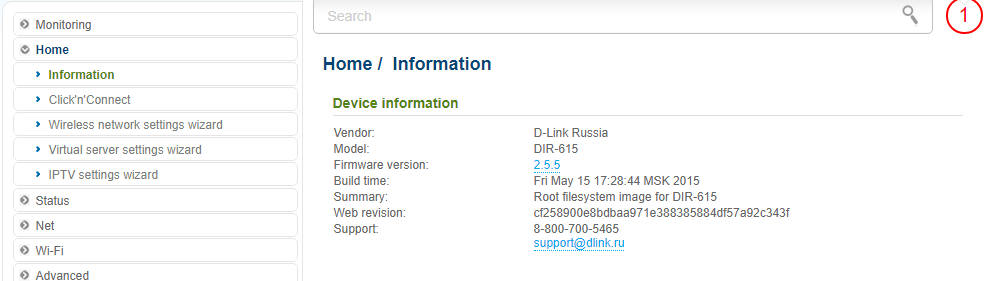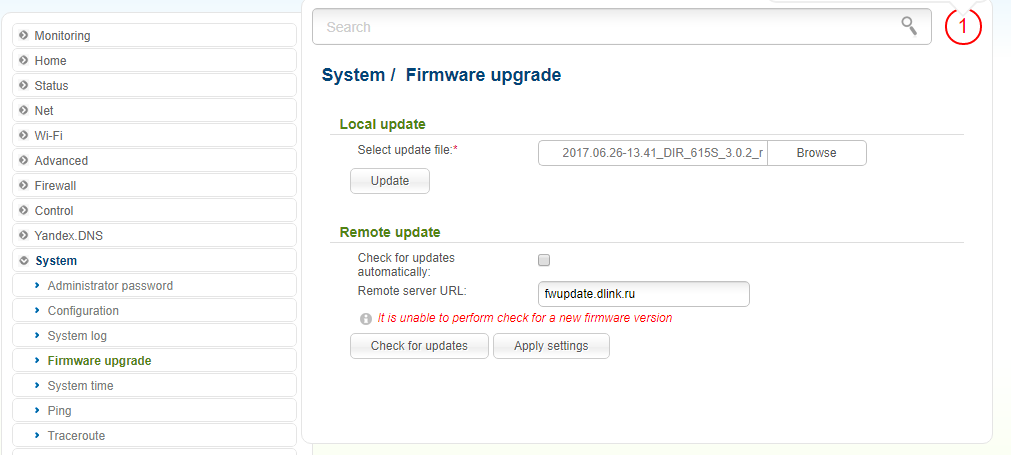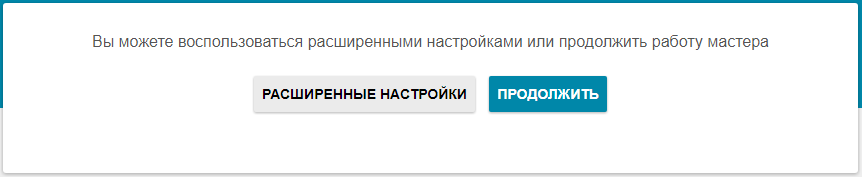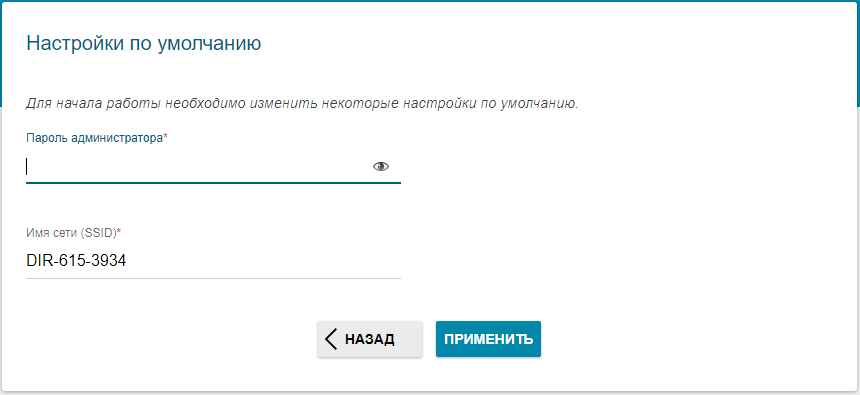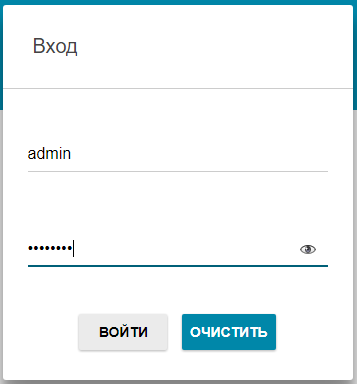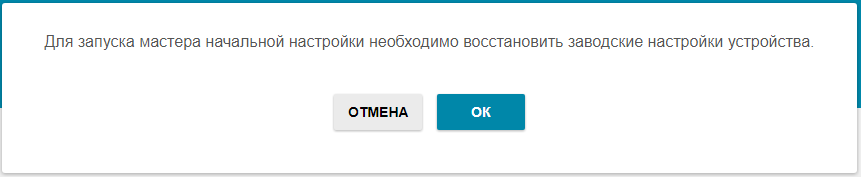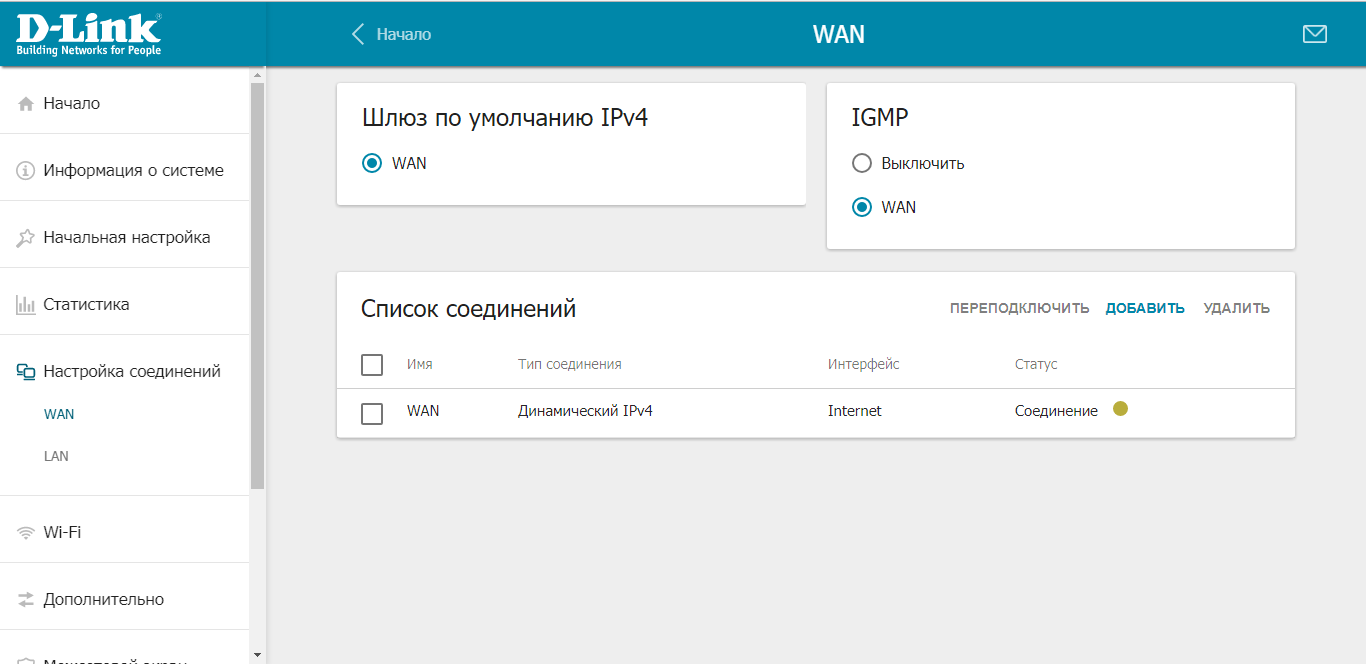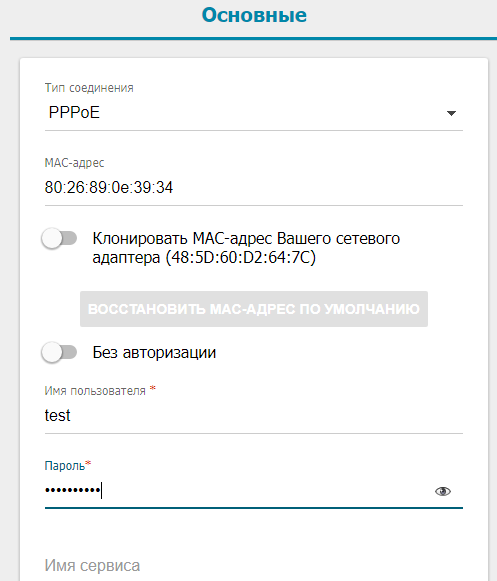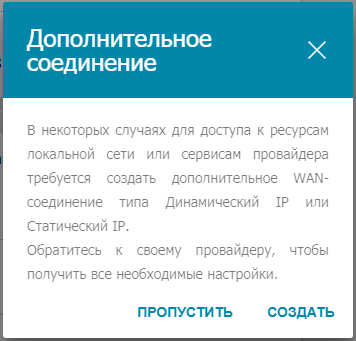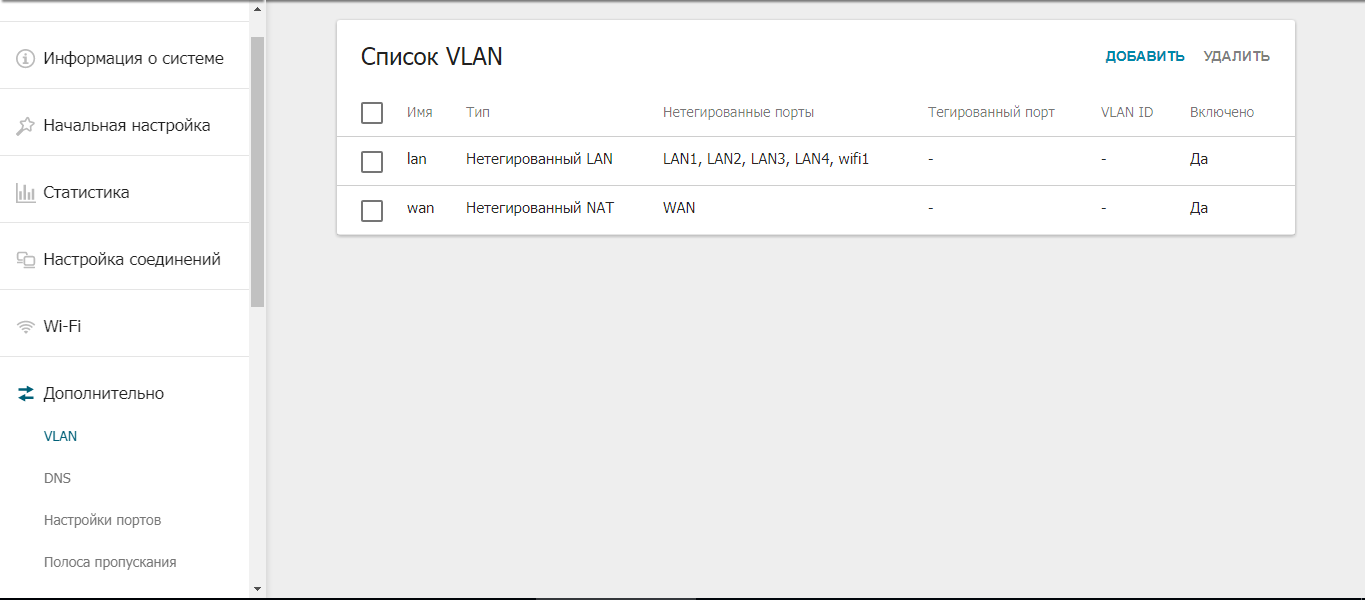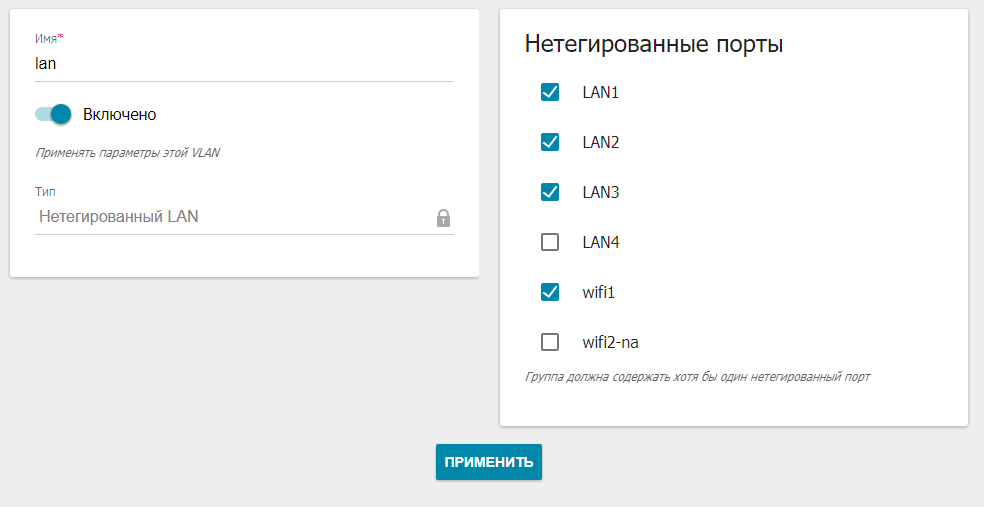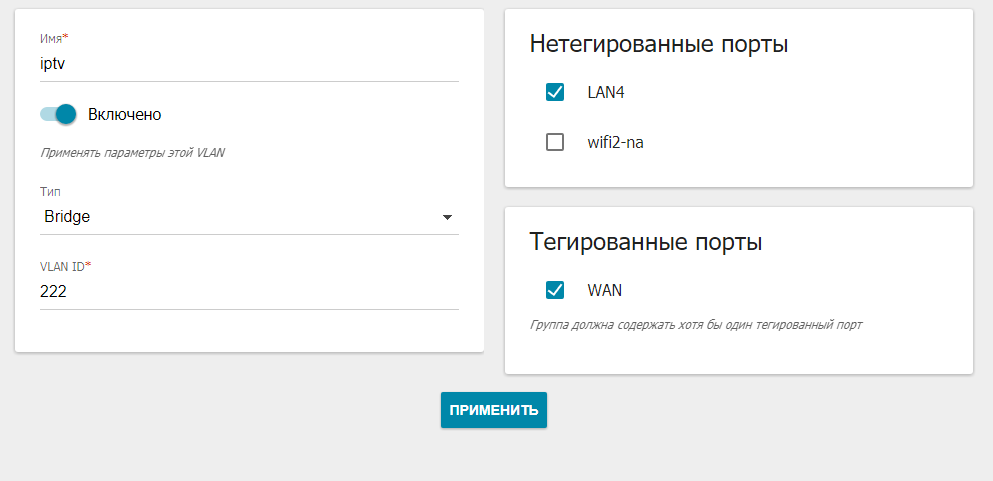Настройка D-Link DIR-615S
Admin (обсуждение | вклад) (Новая страница: «[https://1drv.ms/u/s!AhXgdAaDMiWHt2pf1BrTgALDFBcq Прошивка версии 3.0.2] [https://1drv.ms/b/s!AhXgdAaDMiWHuBBEzAWjZkK5JAfz Инструкция в ...») |
Admin (обсуждение | вклад) |
||
| Строка 1: | Строка 1: | ||
| − | [https:// | + | [https://drive.google.com/open?id=0B-xs4OGU9AQAa0NXLXp4YW5ZM00 Прошивка версии 3.0.2] |
| − | [https:// | + | [https://drive.google.com/open?id=0B-xs4OGU9AQAQ1QxOU5XMHhSaUU Инструкция в PDF] |
1. Для настройки роутера введите в адресной строке браузера https://192.168.0.1 | 1. Для настройки роутера введите в адресной строке браузера https://192.168.0.1 | ||
Текущая версия на 15:28, 28 сентября 2017
1. Для настройки роутера введите в адресной строке браузера https://192.168.0.1
2. Для начала требуется обновить прошивку до версии 3.0.2. Для этого в столбце слева выберите пункт «System» - «Firmware upgrade». В поле «Local update » в графе «Select update file» выберите файл прошивки, приложенный к инструкции.
3. После обновления прошивки произойдёт автоматический перезапуск. После перезапуска в окне выбора режима настроек нажимаем «Расширенные настройки».
4. В следующем окне придумываем и вводим новый пароль для доступа к расширенным настройкам, а так же указываем желаемое название WI-FI сети. После нажатия на кнопку «Применить» обновляем страницу.
5. Вводим логин «admin» и придуманный ранее пароль.
6. На предложение по запуску мастера начальной настройки жмём «Отмена»
7. Для настройки интернет-соединения переходим во вкладку «Настройка соединений». Установленное по умолчанию соединение удаляем, после чего добавляем новое соединение.
8. В полученном окне выбираем тип соединения «PPPoE». В графе «Имя пользователя» и «Пароль» вводим свои данные, полученные от поставщика услуг. Жмём «Применить».
9. В следующем окне жмём «Пропустить»
10. Для настройки IPTV переходим во вкладку «Дополнительно» - VLAN.
11. Жмём на строку «lan». В списке нетегированных портов снимаем галочку с порта, к которому подключена IPTV-приставка. Жмём «Применить».
12. Добавляем новый vlan. Вводим имя «iptv», VLAN ID – 222. Отмечаем нетегированный порт LAN и тегированный WAN.
13. Для настройки sip-телефона повторяем пункты 11-13, но для порта, к которому подключён sip-телефон. Имя vlan – sip, VLAN ID – 600.